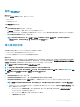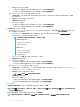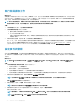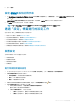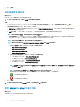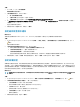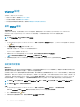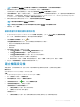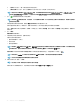Install Guide
選取 vCenter
關於此工作
您可以在 vCenter 選擇對話方塊中,設定以下 vCenter:
• 特定 vCenter
• 所有登錄的 vCenter
存取 vCenter 選擇對話方塊:
步驟
1 在初始組態精靈的歡迎對話方塊中,按下一步。
2 從 vCenter 下拉式清單中,選取一個 vCenter 或所有登錄的 vCenter。
選取尚未設定的 vCenter,或者如果您已在環境中新增了 vCenter。vCenter 選取頁面可讓您選取一或多個 vCenter 以進行設定。
3 若要繼續連線設定檔說明對話方塊,請按下一步。
註: 如果您有多個屬於相同單一登入 (SSO) 的 vCenter 伺服器登錄了相同的 OMIVV 裝置,而且如果您選擇設定單一
vCenter 伺服器,則請重複步驟 1 至 3,直到設定好每一個 vCenter 為止。
建立連線設定檔
使用連線設定檔並搭配 Active Directory 認證之前,請先確定以下事項:
• Active Directory 使用者的帳戶存在於 Active Directory。
• iDRAC 和主機有針對 Active Directory 為基礎的驗證進行設定。
關於此工作
連線設定檔會儲存 OMIVV 用來與 Dell EMC 伺服器通訊的 iDRAC 和主機認證。每個 Dell EMC 伺服器均必須與連線設定檔建立關聯,
OMIVV 才能加以管理。您可將多個伺服器指定至單一連線設定檔。您可以使用組態精靈或從 OpenManage Integration for VMware
vCenter > 設定標籤建立連線設定檔。您可以使用 Active Directory 認證登入 iDRAC 和主機。
註
: iDRAC 與主機可以使用相同或個別的 Active Directory 認證。
註: 如果新增的主機數量超過建立連線設定檔的授權限制,則無法建立連線設定檔。
註: MX 機箱主機可以使用單一整合機箱管理 IP 加以管理。若要使用機箱設定檔來管理 MX 機箱,請參閱建立機箱設定檔。Dell
EMC 建議您使用 iDRAC IP 取得完整的 OMIVV 功能來管理 MX 機箱主機。
步驟
1 在連線設定檔說明對話方塊中,按下一步。
2 在連線設定檔名稱和認證對話方塊中,輸入連線設定檔名稱及選填的連線設定檔說明。
3 在連線設定檔名稱和認證對話方塊的 iDRAC 認證底下,根據是否利用 Active Directory 設定 iDRAC 來執行下列任一動作:
註: iDRAC 帳戶需要管理權限來更新韌體、套用硬體設定檔、在第 14 代伺服器中套用系統設定檔,以及部署 Hypervisor。
• 已經為 Active Directory 設定與啟用 iDRAC IP,而且您要在其中使用 Active Directory 時,請選取使用 Active Directory;否則
請向下捲動以設定 iDRAC 認證。
1 在 Active Directory 的使用者名稱中,輸入使用者名稱。請以下列一種格式輸入使用者名稱:domain\username 或
username@domain。使用者名稱上限為 256。
2 在 Active Directory 密碼中輸入密碼。密碼上限為 127 個字元。
3 在確認密碼再次輸入密碼。
VMware vCenter 的裝置組態
31